ఈ డాకర్ భాగాలు సిస్టమ్ స్పేస్లో ఎక్కువ భాగాన్ని తీసుకుంటాయి మరియు సిస్టమ్ పనితీరును ప్రభావితం చేయవచ్చు. సిస్టమ్ స్థలాన్ని ఖాళీ చేయడానికి మరియు డాకర్ పనితీరును మెరుగుపరచడానికి, వినియోగదారు డాకర్ కాష్ను క్లియర్ చేయాలనుకోవచ్చు.
ఈ బ్లాగ్ Windowsలో డాకర్ కాష్ను క్లియర్ చేసే పద్ధతులను చర్చిస్తుంది.
- విండోస్లో డాకర్ డెస్క్టాప్ నుండి డాకర్ కాష్ను ఎలా క్లియర్ చేయాలి?
- విండోస్లో డాకర్ CLI నుండి డాకర్ కాష్ను ఎలా క్లియర్ చేయాలి?
విండోస్లో డాకర్ డెస్క్టాప్ నుండి డాకర్ కాష్ను ఎలా క్లియర్ చేయాలి?
డాకర్ డెస్క్టాప్ అప్లికేషన్ నుండి డాకర్ కాష్ను క్లియర్ చేయడానికి, అందించిన దశలను అనుసరించండి.
దశ 1: డాకర్ డెస్క్టాప్ని ప్రారంభించండి
ముందుగా, విండోస్ స్టార్ట్ మెను నుండి డాకర్ డెస్క్టాప్ అప్లికేషన్ను ప్రారంభించండి:
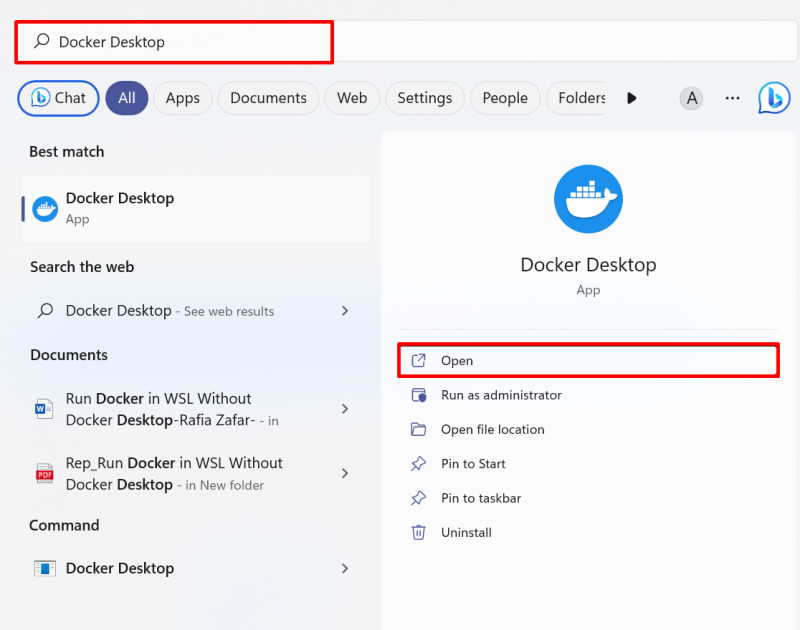
దశ 2: ట్రబుల్షూట్ సెట్టింగ్లను తెరవండి
తరువాత, దిగువన హైలైట్ చేయబడిన “పై క్లిక్ చేయండి బగ్ 'ట్రబుల్షూటింగ్ ఎంపికలను తెరవడానికి చిహ్నం:
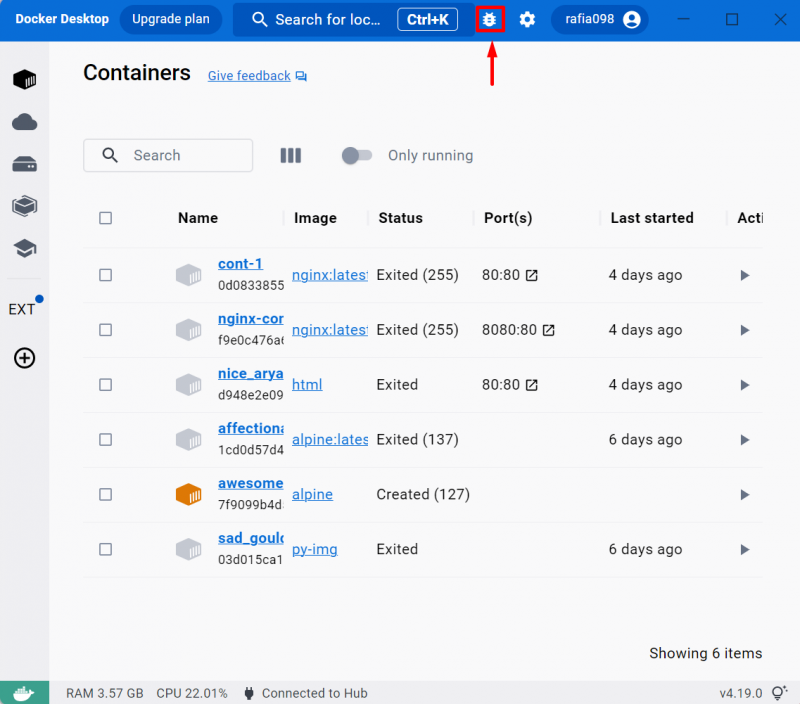
దశ 3: డాకర్ కాష్ని క్లియర్ చేయండి
డాకర్ కాష్ను క్లియర్ చేయడానికి, రెండు ఎంపికలు అందుబాటులో ఉన్నాయి. ఒకటి ' డేటాను క్లీన్ / ప్రక్షాళన చేయండి ” ఎంపిక అన్ని డాకర్ కాన్ఫిగరేషన్ సెట్టింగ్లను పూర్తిగా తొలగిస్తుంది. రెండవది ' ఫ్యాక్టరీ డిఫాల్ట్లకు రీసెట్ చేయండి ” ఎంపిక అన్ని డాకర్ కంటైనర్లు, చిత్రాలు, వాల్యూమ్ మరియు నెట్వర్క్ను తీసివేస్తుంది:
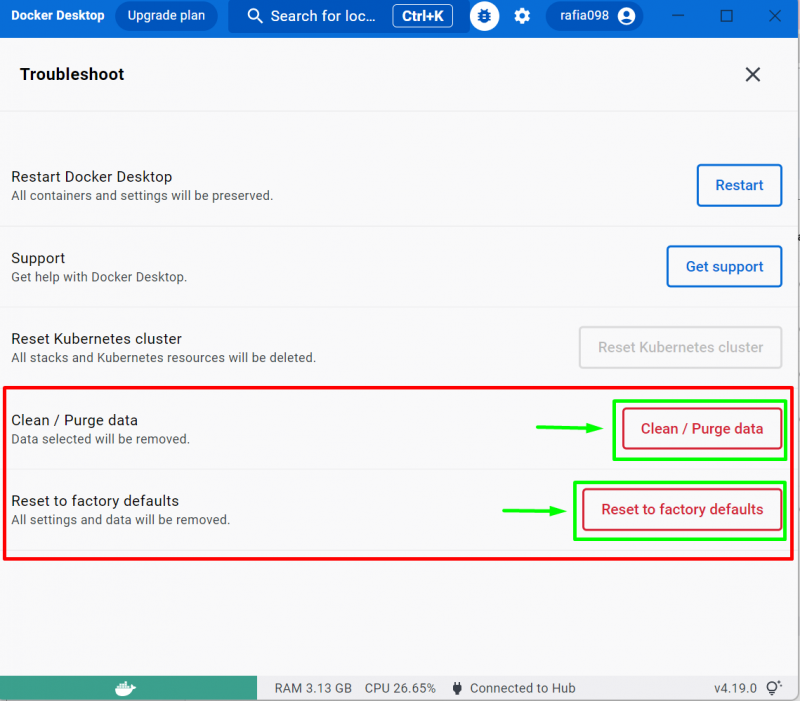
'పై క్లిక్ చేయండి ఫ్యాక్టరీ డిఫాల్ట్లకు రీసెట్ చేయండి ”డాకర్ని ఫ్యాక్టరీ రీసెట్ చేయడానికి సెట్టింగ్లు:
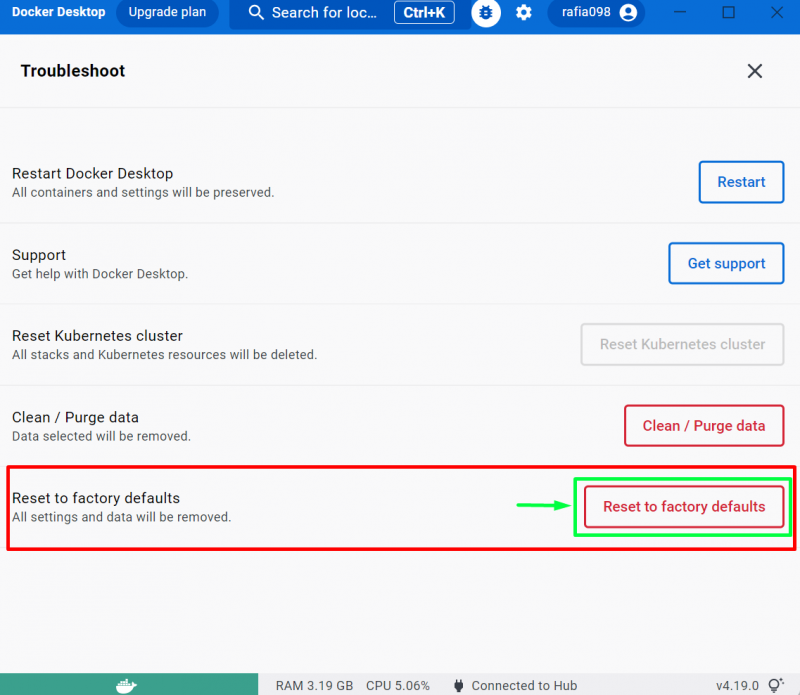
తరువాత, 'పై క్లిక్ చేయండి అవును, ఏమైనప్పటికీ రీసెట్ చేయండి ”డాకర్ కాష్ని రీసెట్ చేయడానికి బటన్:
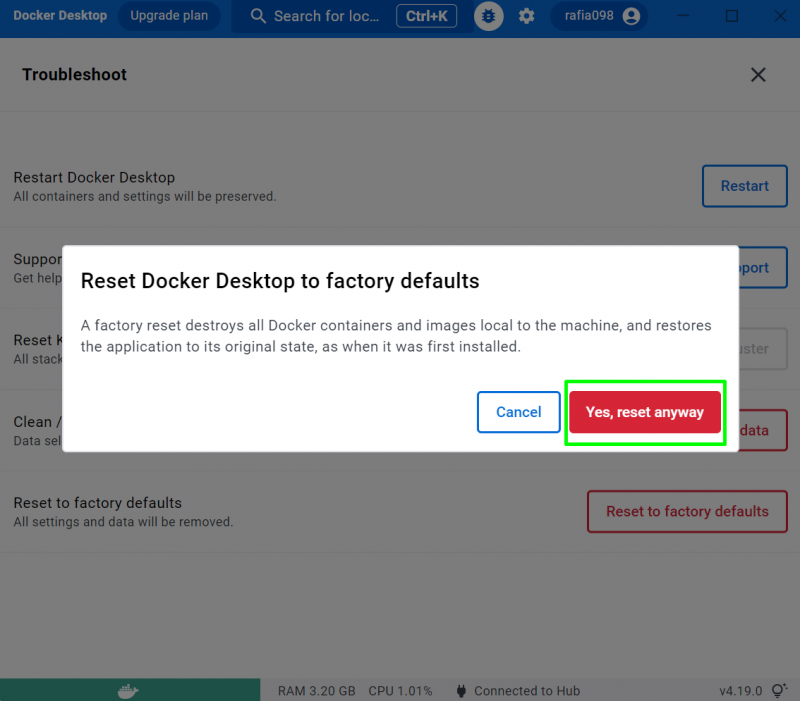
గమనిక: డాకర్ ఫ్యాక్టరీ రీసెట్ అన్ని డాకర్ కంటైనర్లు, ఇమేజ్లు మరియు వాల్యూమ్ను పూర్తిగా తొలగిస్తుంది. కాబట్టి, వినియోగదారులు తదుపరి ఉపయోగం కోసం తప్పనిసరిగా డేటా బ్యాకప్ని సృష్టించాలి.
విండోస్లో డాకర్ CLI నుండి డాకర్ కాష్ను ఎలా క్లియర్ చేయాలి?
డాకర్ CLI సాధనం Windows OSలో డాకర్ ఆదేశాలను ఉపయోగించుకోవడానికి వినియోగదారులను అనుమతిస్తుంది. డాకర్ CLI కూడా డాకర్ భాగాలపై మరింత నియంత్రణను కలిగి ఉంది. డాకర్ CLI నుండి డాకర్ కాష్ను క్లియర్ చేయడానికి, వినియోగదారు అన్ని డాకర్ కంటైనర్లను తీసివేయవచ్చు లేదా ' డాకర్ సిస్టమ్ ప్రూనే ” ఆదేశం.
ప్రదర్శన కోసం, ఇచ్చిన సూచనల ద్వారా వెళ్ళండి.
దశ 1: డాకర్ డిస్క్ వినియోగాన్ని తనిఖీ చేయండి
ముందుగా, ''ని ఉపయోగించి డాకర్ డిస్క్ వినియోగాన్ని తనిఖీ చేయండి డాకర్ సిస్టమ్ df ” ఆదేశం:
డాకర్ వ్యవస్థ df 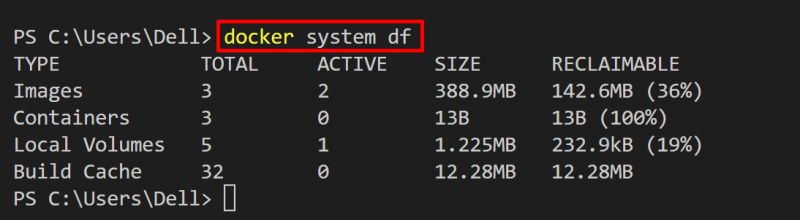
దశ 2: అన్ని కంటైనర్లను ఆపివేయండి
తరువాత, అందించిన ఆదేశాన్ని ఉపయోగించి నడుస్తున్న అన్ని కంటైనర్లను ఆపండి:
డాకర్ స్టాప్ $ ( డాకర్ ps -ఎ -q ) 
దశ 3: అన్ని డాకర్ కంటైనర్లను తీసివేయండి
డాకర్ కంటైనర్లను తీసివేయడానికి, 'ని ఉపయోగించండి డాకర్ rm ” ఆదేశం:
డాకర్ rm $ ( డాకర్ ps -ఎ -q ) 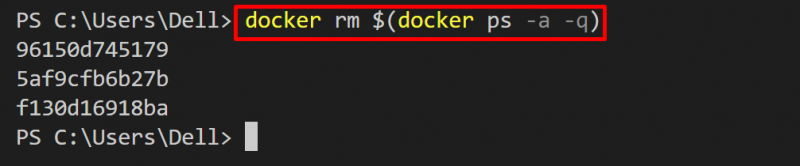
డాంగ్లింగ్ కంటైనర్లు, చిత్రాలు మరియు నెట్వర్క్ను తీసివేయండి
డాంగ్లింగ్ను పూర్తిగా తొలగించడానికి, కంటైనర్లు, ఇమేజ్లు మరియు నెట్వర్క్లు వంటి ఉపయోగించని డాకర్ భాగాలు కేవలం “ డాకర్ సిస్టమ్ ప్రూనే ” ఆదేశం. డాకర్ వాల్యూమ్ను కూడా తీసివేయడానికి, 'ని ఉపయోగించండి -లో ” ఎంపికతో పాటు కమాండ్:
డాకర్ వ్యవస్థ కత్తిరింపు 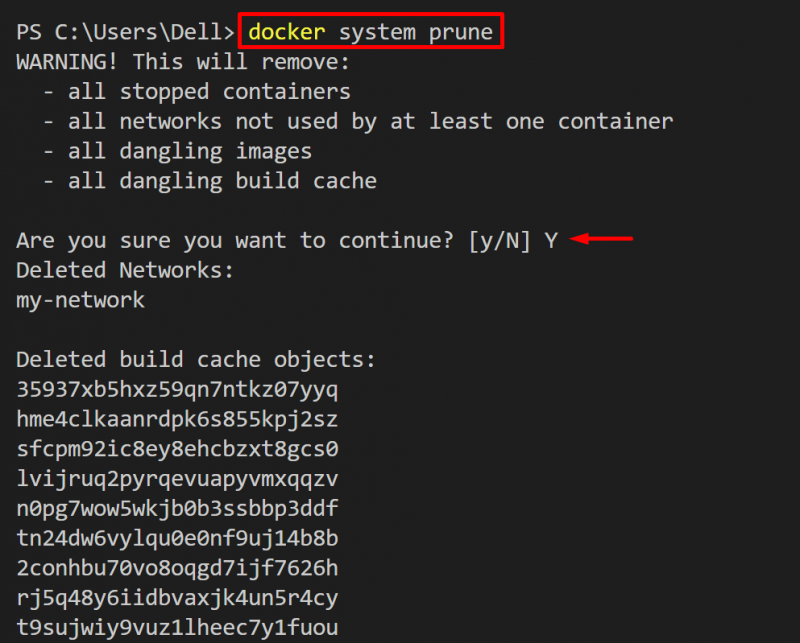
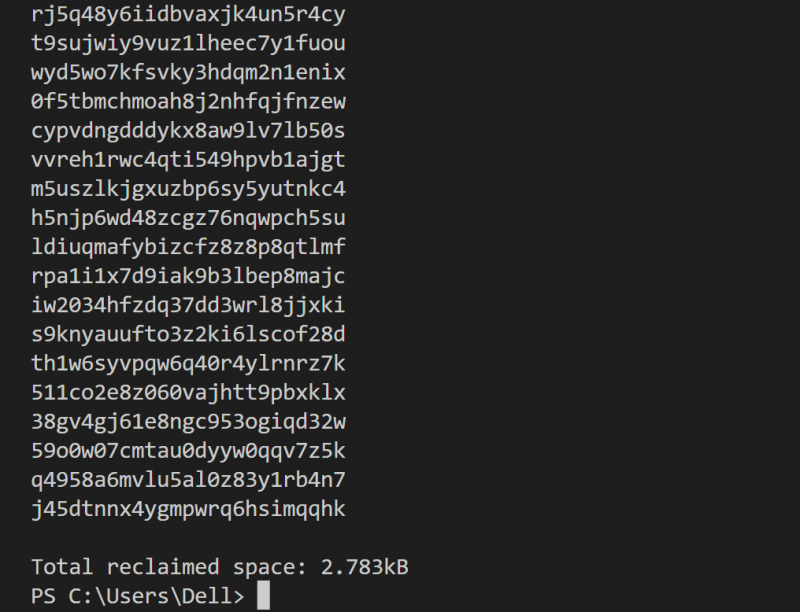
విండోస్లో డాకర్ కాష్ను తీసివేయడం గురించి అంతే.
ముగింపు
డాకర్ కాష్ను క్లియర్ చేయడం వలన డాకర్ డిస్క్ స్పేస్ను ఖాళీ చేయవచ్చు మరియు సిస్టమ్ పనితీరును పెంచుతుంది. కానీ ఇది అవసరమైన కంటైనర్లు మరియు చిత్రాలను కూడా తీసివేయవచ్చు. డాకర్ డెస్క్టాప్ అప్లికేషన్ నుండి డాకర్ కాష్ను క్లియర్ చేయడానికి, ముందుగా, ట్రబుల్షూటింగ్ ఎంపికలను తెరవండి. తర్వాత, డాకర్ని ఫ్యాక్టరీ రీసెట్ చేయండి. కమాండ్ లైన్ నుండి డాంగ్లింగ్ భాగాలను తీసివేయడానికి, కేవలం 'ని ఉపయోగించండి డాకర్ సిస్టమ్ ప్రూనే ” ఆదేశం. ఈ పోస్ట్ డాకర్ కాష్ను క్లియర్ చేసే పద్ధతులను అందించింది.